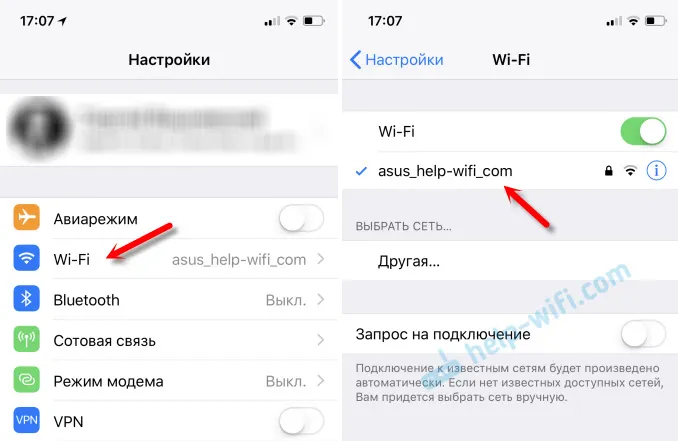S príchodom moderných „inteligentných“ televízorov majú používatelia veľa otázok o zobrazovaní obrázkov z mobilných zariadení na veľkej televíznej obrazovke. V tomto článku sa zameriame na niekoľko spôsobov, ako môžete zobraziť obraz z iPhone alebo iPad do televízora prostredníctvom siete Wi-Fi bez káblov.
Súhlasíte, je to užitočné, keď môžete zobraziť fotografie alebo videá z iPhonu alebo iPadu na veľkej obrazovke televízora pomocou niekoľkých klepnutí na obrazovku. Môžete tiež poslať hudbu do televízora a počúvať ju prostredníctvom reproduktorov televízora alebo domáceho kina pripojeného k televízoru. Alebo zobrazte videá YouTube na televíznej obrazovke a ovládajte prehrávanie z iPhone.
Existujú dva spôsoby, ako môžete preniesť obrázok z mobilného zariadenia Apple do televízora :
- Apple TV je samostatné malé zariadenie, ktoré sa pripája k televízoru. A už z iPhone alebo iPad prostredníctvom Apple TV môžete vysielať fotografie, videá alebo dokonca vysielať všetko, čo sa deje na obrazovke mobilného zariadenia alebo počítača.
- Použite pripojenie DLNA. Hlavnou výhodou tejto metódy je, že všetko sa dá urobiť bez Apple TV. Potrebujeme iba televízor a iPhone pripojený k rovnakej sieti (k rovnakému smerovaču). Na výstup videa použijeme bezplatné aplikácie.
Teraz sa bližšie pozrieme na obe možnosti. Pokiaľ ide o Apple TV, v tejto verzii sa nebudeme zaoberať všetkými podrobnosťami, pretože nemám Apple TV, a pravdepodobne by ste aj mali :) Ak by ste mali tento set-top box, potom by ste sa sotva dostali k tomuto str. Pravdepodobne hľadáte bezplatné alebo lacné riešenie, ktoré sa pri kúpe Apple TV nevzťahuje presne.
Apple TV na bezdrôtové pripojenie iPhone k TV
Ak máte veľa zariadení Apple a potrebujete často streamovať multimediálny obsah z telefónov iPhone, iPad, MAC a dokonca aj z počítačov so systémom Windows, odporúčam vám kúpiť si televízor Apple TV a užiť si sledovanie. Na niekoľko veľkých kliknutí môžete na veľkej televíznej obrazovke zobraziť obrázok zo smartfónu alebo tabletu. Jednoduchým zapnutím funkcie AirPlay.
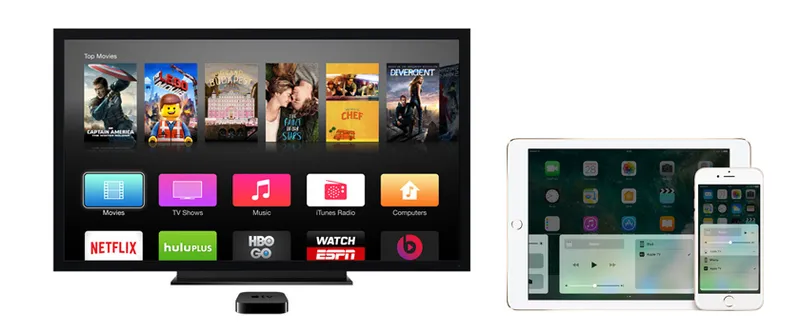
Vysielanie obrázkov na veľkú obrazovku je iba jednou z funkcií Apple TV. K dispozícii je tiež možnosť sledovať veľké množstvo rôznych filmov, počúvať rádio, hudbu, prístup k rôznym službám, hry.
Tá vec je určite v pohode. Len som si myslel, že je pravdepodobne oveľa lepšie kúpiť si bežnú televíziu bez inteligentnej televízie, a vziať si za ňu ďalší set-top box. A potom všetky inteligentné televízory, ktoré sú na trhu, teraz nefungujú veľmi dobre, mierne povedané. Zatiaľ je to skôr marketingový nástroj ako užitočná funkcia pre používateľa.
Zobrazujeme fotografie a videá z iPhone do TV cez Wi-Fi (DLNA)
Hneď musím povedať, že s iPadom bude všetko fungovať rovnako. Pracovná metóda, všetko som skontroloval sám. Ako som už písal vyššie, potrebujeme televízor so Smart TV (podpora DLNA). Musí byť pripojený k smerovaču, ku ktorému je vaše mobilné zariadenie pripojené. Zariadenia musia byť iba v rovnakej sieti.
Ďalej z obchodu App Store musíte do mobilného zariadenia nainštalovať aplikáciu, prostredníctvom ktorej odosielame fotografie a videá do televízora. Môžete tiež prehrávať hudbu na TV z vášho iPhone.
Testoval som veľa aplikácií a medzi bezplatnými najbežnejšími aplikáciami boli „TV Assist“ a „iMediaShare“. Tieto aplikácie však nefungujú tak, ako by sme chceli. Veľa reklamy a iné nevýhody. Ak takto často vysielate obrázok, odporúčame vám zvážiť platené aplikácie. Aspoň nebude žiadna reklama. Ak poznáte dobrú aplikáciu na vysielanie videí a fotografií cez DLNA zo zariadení iOS, napíšte meno do komentárov.
Práca s programom TV Assist
Nainštalujte aplikáciu prostredníctvom App Store. Spustite to. Na hlavnej obrazovke musíte vybrať požadovanú kartu. Foto a hudba - všetko je tu jasné. Ak chcete na televízore zobraziť video, potrebujete kartu „Prehliadač“.
Vyberieme iba fotografiu, video alebo skladbu a program nám ponúkne zariadenie, na ktorom sa má obrázok zobraziť. Mám na zozname svoj televízor Philips.
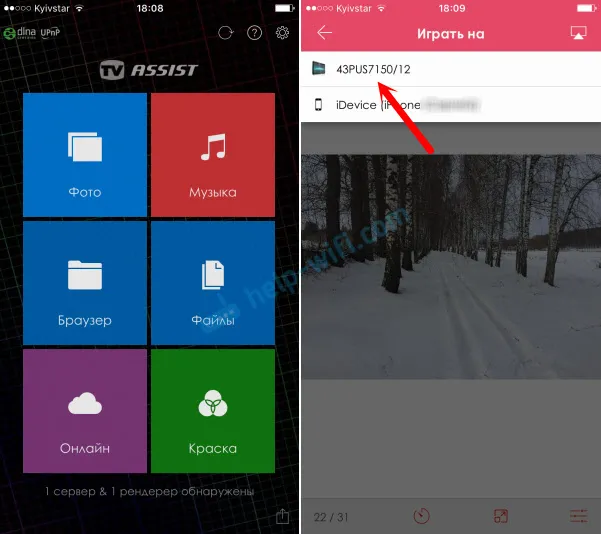
Vyberieme náš televízor a obraz sa na ňom objaví.
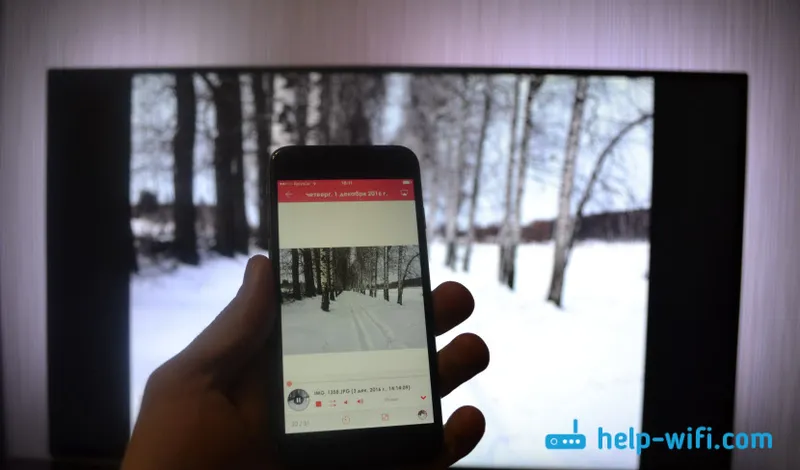
Tam v programe je karta „Maľovanie“. Na obrazovku smartfónu môžete niečo napísať a odoslať do televízora.
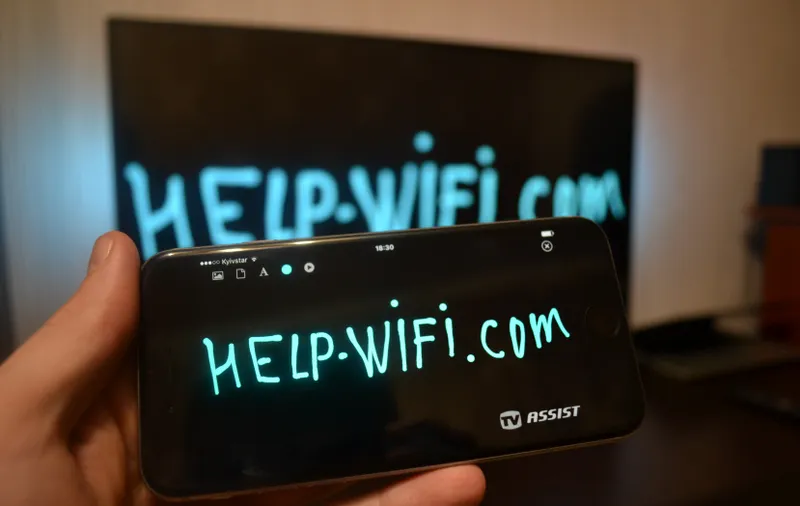
Ako vidíte, všetko funguje. Program je dobrý, ale reklamy sú nudné. Program si môžete kúpiť a nebudú tam žiadne reklamy. Jediná vec, keď sa pokúšali zobraziť nejaké video, sa v televízii objavila chyba, že formát nebol podporovaný. Myslím si však, že je to problém v samotnej televízii. Tento program som testoval na televízore Philips so systémom Android TV.
iMediaShare
Ďalší viacmenej bežný program. Nainštalujte ho z App Store a spustite ho.
Na hlavnej obrazovke sa zobrazia karty „Fotografie“, „Hudba“, „Videá“, „Lokálna sieť“ a niekoľko ďalších služieb. Vyberte požadovanú kartu, súbor a televízor, na ktorom chceme obrázok zobraziť.
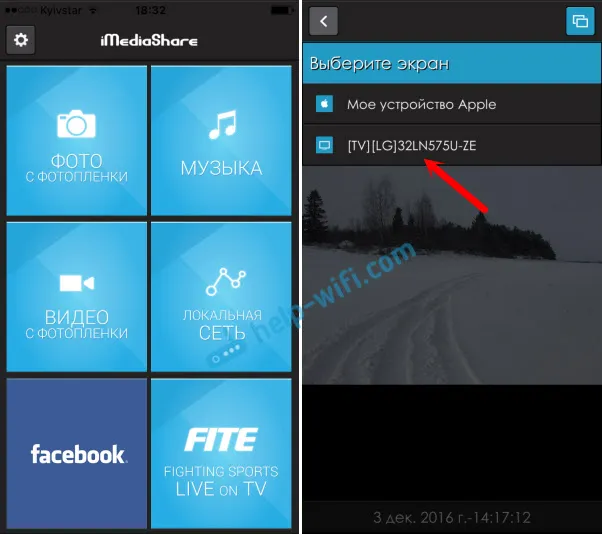
Z nejakého dôvodu tento program nevidel môj televízor Philips v sieti. Na druhej strane som však videla televízor LG a bez problémov som na ňu poslal fotografiu prostredníctvom DLNA. Fotografia sa dá prevrátiť po telefóne a zobrazí sa na TV.
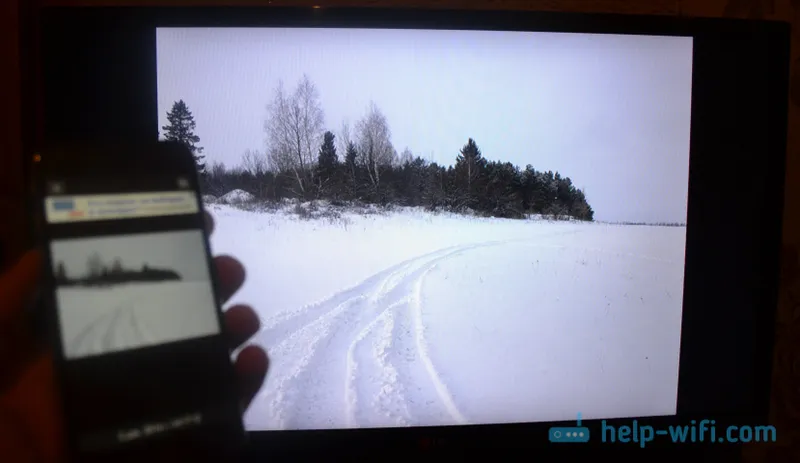
Tento program bol na mojom iPhone 6 veľmi nestabilný. Zlyhal neustále, najmä pri pokuse otvoriť priečinok Video. Video som teda vydal pomocou programu TV Assist, o ktorom som písal vyššie.
Ako vidíte, aj bez Apple TV môžete na veľkej obrazovke televízora zobrazovať fotografie a videá zo svojho zariadenia iOS. To všetko bezdrôtovo a zadarmo. Ak však chcete program kúpiť, budete musieť minúť peniaze.
Videá YouTube vysielame do televízie cez iPhone alebo iPad
Ak máte Smart TV, mala by mať zabudovanú aplikáciu YouTube. Ak ste to ešte nenašli alebo nefunguje, môžete sledovať videá YouTube v televízii pomocou telefónu alebo tabletu. Môžete vytvárať zoznamy skladieb a spravovať všetko.
Tam je všetko veľmi jednoduché. Okrem štandardnej aplikácie YouTube nie je potrebné nič iné. V samotnej aplikácii stačí kliknúť na jedno tlačidlo (pozri obrázok nižšie) a video sa začne prehrávať na TV. Ak máte v sieti niekoľko televízorov, potom po stlačení tlačidla vyberte ten, ktorý potrebujete.
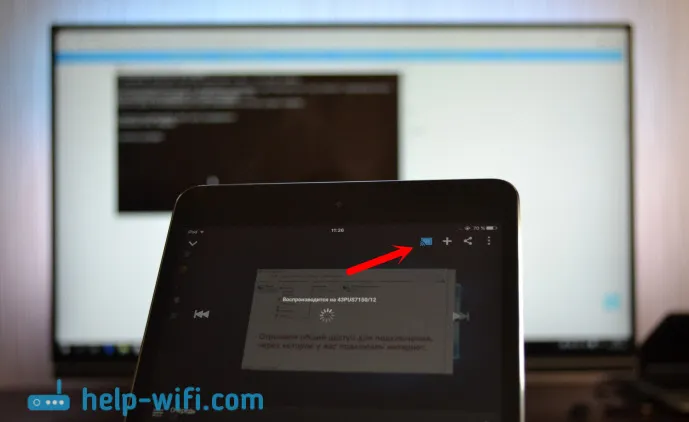
Budete môcť ovládať prehrávanie z mobilného zariadenia.
Aby to fungovalo, musí televízor podporovať DLNA (ak je k dispozícii inteligentná televízia, potom existuje takáto podpora) a obe zariadenia musia byť v tej istej lokálnej sieti.
Ak máte niečo zdieľať na tému tohto článku, potom napíšte do komentárov, neváhajte :) Môžete tiež zanechať otázky. Na ktoré určite odpoviem a pokúsim sa pomôcť s radou.